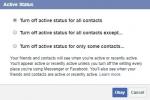The iPhone’a XS,iPhone’a XS Max, I iPhone’a XR udoskonalaj mobilne rozwiązania, jakie Apple stworzył w zeszłym roku iPhone’a X. Od funkcji Face ID po zupełnie nowe Memoji – tegoroczne iPhone’y należą do najlepszych telefonów na rynku.
Zawartość
- Jak skonfigurować Face ID
- Jak zrobić zrzut ekranu
- Jak skonfigurować i korzystać z Apple Pay
- Jak korzystać z trybu portretowego i kontroli głębi
- Jak wyłączyć iPhone'a
- Jak stworzyć Memoji
- Jak używać gestów do wykonywania typowych zadań
- Jak korzystać z funkcji Nie przeszkadzać
- Jak korzystać z widoku Split View na XS Max i iPhone XR
- Jak korzystać z Siri
- Jak korzystać z powiadomień i Centrum sterowania
- Jak korzystać z grupowego FaceTime
- Jak włączyć tryb gładzika za pomocą Haptic Touch
- Jak korzystać z klawiatury jednoręcznej
Jeśli aktualizujesz starszego iPhone'a lub przełączasz się z Androida, na nowych iPhone'ach sytuacja wygląda nieco inaczej. Oto kilka naszych ulubionych porad i wskazówek dotyczących iPhone'a XS, które pomogą Ci zacząć.
Polecane filmy
Jak skonfigurować Face ID
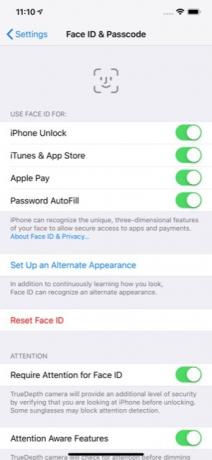

Oznacz rok 2018 jako rok, w którym Apple w końcu zabił przycisk Home na wszystkich swoich nowych iPhone'ach. Na iPhone’a XS,XS Maksi iPhone'a XR Najłatwiejszym sposobem odblokowania telefonu jest użycie Identyfikator twarzy.
Powiązany
- Jak pozbyć się cudzego identyfikatora Apple ID na swoim iPhonie
- Ten telefon z Androidem za 600 dolarów ma jedną dużą przewagę nad iPhonem
- iPhone 15: prognozy daty premiery i ceny, przecieki, plotki i nie tylko
Aby skonfigurować funkcję Face ID, musisz znajdować się w pomieszczeniu z dobrym światłem. Iść do Ustawienia > Identyfikator twarzy i hasło. Jeśli masz już hasło, zostaniesz poproszony o jego wprowadzenie. W przeciwnym razie musisz je skonfigurować, aby kontynuować. Uzyskiwać Skonfiguruj identyfikator twarzy.
Aby zakończyć proces, musisz dwukrotnie zeskanować twarz. Po zakończeniu wystarczy przesunąć palcem w górę na ekranie blokady z otwartymi oczami, aby odblokować telefon. Jeśli telefon nie zostanie odblokowany, przesuń palcem w górę, aby spróbować ponownie. Może być konieczne odsunięcie telefonu dalej od twarzy, zwłaszcza jeśli sprawdzasz telefon w łóżku lub w ciemnym pokoju.
Możesz także dodać alternatywny wygląd dla Face ID. Po prostu idź do Ustawienia > Identyfikator twarzy i hasło > Skonfiguruj alternatywny wygląd.
Jak zrobić zrzut ekranu

Jeśli jesteś przyzwyczajony do naciskania przycisków zasilania i ekranu głównego w celu zrobienia zrzutu ekranu, możesz być nieco zdezorientowany, próbując to zrobić na telefonie iPhone XS, iPhone XS Max lub iPhone XR.
Jeśli chcesz zrobić zrzut ekranu, po prostu dotknij Moc I Zwiększ głośność przyciski jednocześnie. Mały obraz zrzutu ekranu pojawi się w lewym dolnym rogu ekranu. Stuknij obraz, jeśli chcesz wprowadzić zmiany; w przeciwnym razie obraz zostanie zapisany w aplikacji Zdjęcia w ciągu kilku sekund.
Jak skonfigurować i korzystać z Apple Pay
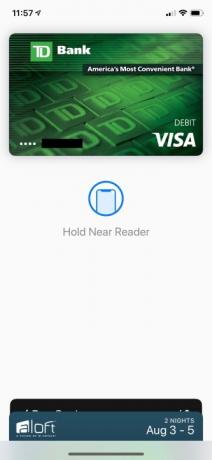

Chcesz zostawić portfel w domu? Z Apple Pay, możesz z łatwością płacić za produkty telefonem.
Aby korzystać z Apple Pay, musisz dodać kartę do swojego portfela. Aby to zrobić, przejdź do Ustawienia > Portfel i Apple Pay > Dodaj kartę. Być może konieczne będzie skontaktowanie się ze swoim bankiem w celu zweryfikowania karty, zanim będzie można z niej skorzystać.
Po skonfigurowaniu Apple Pay korzystanie z niego jest łatwe. Wystarczy dwukrotnie dotknąć przycisku blokady po prawej stronie telefonu. Jeśli skonfigurowano funkcję Face ID, telefon zeskanuje Twoją twarz, aby zatwierdzić zakup. W przeciwnym razie musisz wprowadzić swoje hasło.
Jak korzystać z trybu portretowego i kontroli głębi
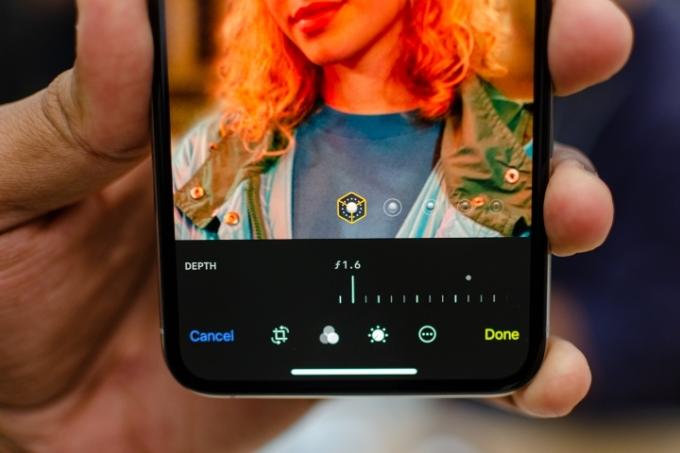
Zarówno iPhone XS, jak i iPhone XS Max mają Tryb portretowy w przednim i tylnym aparacie. Aby skorzystać z trybu portretowego, otwórz aparat i przesuwaj suwak menu w lewo, aż zobaczysz opcję Portret. Zobaczysz karuzelę z różnymi opcjami oświetlenia, takimi jak światło naturalne, światło konturowe, światło sceniczne, światło naturalne i inne. Wybierz żądaną opcję i naciśnij spust migawki. Jeśli chcesz używać przedniego aparatu, po prostu dotknij ikony obracania aparatu po prawej stronie spustu migawki.
Kontrola głębi to nowa funkcja dostępna wyłącznie w ofercie iPhone'ów na rok 2018. Dzięki kontroli głębi możesz kontrolować stopień rozmycia tła po zrobieniu zdjęcia. Aby skorzystać z kontroli głębi, po prostu wybierz zdjęcie i dotknij edytuj; suwak kontroli głębi pojawi się automatycznie na ekranie edycji.
iPhone XR ma pojedynczy aparat zamiast podwójnego obiektywu, jaki można znaleźć w iPhone’ach XS i XS Max. Dzięki Smart HDR iPhone XR nie potrzebuje dodatkowego obiektywu – wykorzystuje sztuczną inteligencję i sieci neuronowe, aby zoptymalizować funkcjonalność aparatu. Niezależnie od tego, czy masz za mało, czy za dużo światła, Smart HDR pomaga uzyskać świetnie wyglądające zdjęcia w ekstremalnych warunkach oświetleniowych.
Jednak w przeciwieństwie do iPhone'a XS i XS Max, zdjęcia w trybie portretowym na iPhonie XR można robić tylko ludziom, a nie jedzeniu, przedmiotom, zwierzętom domowym itp. Po otwarciu trybu portretowego na urządzeniu masz do wyboru tylko trzy różne opcje oświetlenia — konturowe, naturalne i studyjne. Dzięki aparatowi TrueDepth możesz także robić selfie w trybie portretowym.
Jak wyłączyć iPhone'a

Czasami wygląd może mylić. W przeszłości przycisk po prawej stronie iPhone'a był prawdopodobnie przyciskiem zasilania. Jednak ten przycisk jest w rzeczywistości przyciskiem blokady w telefonach wyposażonych w aparaty TrueDepth. Jak więc wyłączyć telefon?
Jeśli chcesz wyłączyć telefon, po prostu dotknij i przytrzymaj jednocześnie przycisk głośności i przycisk blokady. Po kilku sekundach zobaczysz suwak wyłączający iPhone'a.
Jak stworzyć Memoji
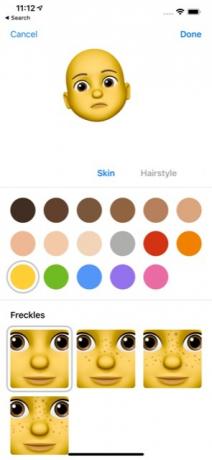

W zeszłym roku Apple wypuściło Animoji dla iPhone'a X, a w tym roku jest jeszcze lepsze Notatki w iOS 12. Memoji to animowane awatary, którymi możesz sterować za pomocą ruchów twarzy.
Tworzenie Memoji jest proste. Po prostu otwórz aplikację Wiadomości i dotknij szuflady aplikacji. Wybierz ikonę Animoji (małpa) i przesuwaj w prawo, aż zobaczysz ikonę Nowe Memoji (+). Tutaj możesz dostosować swoje Memoji do woli. Kiedy będziesz zadowolony, po prostu dotknij Zrobione u góry ekranu, aby zapisać Memoji.
Jak używać gestów do wykonywania typowych zadań

Dla wielu osób iPhone XS, XS Max lub XR może być pierwszym zakupionym iPhonem, który nie ma przycisku Home. Brak przycisku Home oznacza, że będziesz musiał nauczyć się nowych gestów, aby móc korzystać z telefonu.
Najczęściej używanym gestem jest przesunięcie palcem w górę od dołu telefonu. Dzięki temu możesz łatwo przełączać się między otwartymi aplikacjami. Gdy przesuniesz palcem w górę, możesz także zamknąć aplikacje, po prostu przesuwając palcem w górę po konkretnej aplikacji, której już nie potrzebujesz.
Oprócz przesuwania w górę możesz także przesuwać w dół od góry ekranu. Jeśli przesuniesz palcem od środka, otworzysz okno powiadomień. Przesuń palcem w dół z prawej strony, a pojawi się Panel sterowania.
Istnieją również dwa gesty, które pozwalają szybko wybudzić telefon. Po pierwsze, samo dotknięcie ekranu wybudza telefon. Ten gest jest domyślnie włączony, ale jeśli przypadkowo go wyłączyłeś, po prostu przejdź do Ustawienia > Ogólne > Dostępność i włącz Kliknij, aby się obudzić suwak.
Możesz także obudzić iPhone'a, po prostu go podnosząc. Ponownie jest to domyślnie włączone na iPhone'ach XS i XS Max, ale można je włączyć lub wyłączyć w ustawieniach, przechodząc do Ustawienia > Wyświetlacz i jasność i dotknięcie Podnieś, aby się obudzić suwak.
Jak korzystać z funkcji Nie przeszkadzać
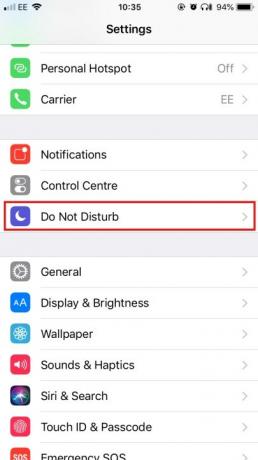
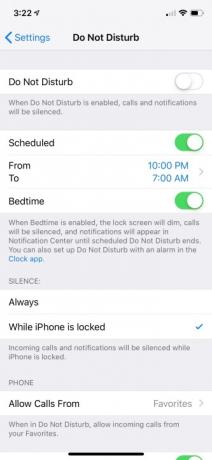
Szukasz odrobiny spokoju? Tryb Nie przeszkadzać pozwala łatwo wyłączyć powiadomienia i połączenia w telefonie.
Prawdopodobnie będziesz chciał dostosować tryb Nie przeszkadzać przed jego użyciem. Po prostu idź do Ustawienia > Nie przeszkadzać aby dokonać żądanych zmian. Po skonfigurowaniu trybu Nie przeszkadzać możesz go aktywować, przełączając opcję Nie przeszkadzać suwak lub dotknięcie Nie przeszkadzać (księżyc) w Centrum sterowania.
Pora snu to dodatkowa funkcja w trybie Nie przeszkadzać, która umożliwia automatyczne włączanie funkcji niestandardowych każdego wieczoru przed snem. Pora snu specjalnie przyciemnia ekran, wycisza połączenia i wysyła powiadomienia bezpośrednio do Centrum powiadomień. Aby to skonfigurować, po prostu przejdź do Ustawienia > Nie przeszkadzać > Zaplanowane > Pora snu. Zobaczysz opcję zaplanowania pory snu na preferowane godziny snu.
Jak korzystać z widoku Split View na XS Max i iPhone XR
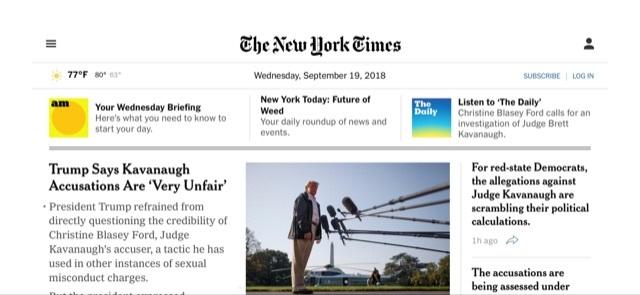
Po co cała dodatkowa powierzchnia ekranu w telefonie iPhone XS Max lub iPhone XR, jeśli nie można jej dobrze wykorzystać? Widok Split View w przypadku obu modeli umożliwia uzyskanie rozszerzonego widoku niektórych aplikacji i stron internetowych na iOS. Na przykład, jeśli korzystasz z aplikacji Poczta w widoku Split View, zobaczysz zarówno bieżące wiadomości, jak i ekran podglądu. Zobaczysz także Split View w akcji na niektórych stronach internetowych, takich jak The New York Times.
Korzystanie z widoku podzielonego jest łatwe. Po prostu otwórz kompatybilną aplikację lub stronę internetową, ustaw iPhone'a w trybie poziomym i upewnij się, że blokada obrotu nie jest włączona. Jeśli telefon nie przełączy się w położenie poziome, przesuń palcem w dół od prawego górnego rogu ekranu i upewnij się, że ikona blokady obrotu (kłódka) nie jest włączona.
Jak korzystać z Siri


Siri to cyfrowy asystent Apple, który może pomóc Ci w podstawowych zadaniach, takich jak wysyłanie wiadomości, dodawanie spotkań do kalendarza, a nawet używanie Apple Pay do wysyłania pieniędzy znajomym. Siri pozna także Twoje osobiste preferencje i zaproponuje sugestie oraz skróty, które mogą Cię zainteresować.
Dostęp do Siri można uzyskać na dwa sposoby. Pierwszym z nich jest po prostu długie naciśnięcie przycisku blokady. Drugą i najłatwiejszą metodą jest powiedzenie „Hej Siri”.
Jeśli nie skonfigurowałeś opcji „Hej Siri, musisz to zrobić w ustawieniach, przechodząc do Ustawienia > Siri i wyszukiwanie > Słuchaj „Hej Siri” i postępuj zgodnie z instrukcjami.
Jak korzystać z powiadomień i Centrum sterowania



Apple wprowadziło ogromne zmiany w powiadomieniach w iOS 12. Na początek zobaczysz pogrupowane powiadomienia, które można usunąć zbiorczo, po prostu dotykając X Ikona. Oczywiście, jeśli chcesz w pełni wykorzystać Centrum powiadomień, prawdopodobnie będziesz chciał dostosować je do swoich upodobań.
Oprócz dodania powiadomień grupowych w iOS 12 firma Apple ułatwiła także dostosowywanie powiadomień otrzymywanych w Centrum powiadomień. Po prostu długo dotknij dowolnego powiadomienia, a zobaczysz dwie opcje: Dostarczaj cicho I Wyłączyć coś. Dostarcz cicho oznacza po prostu, że powiadomienie zostanie przesłane bezpośrednio do Centrum powiadomień, zamiast powiadamiać Cię o jego otrzymaniu. Wyłączenie oznacza oczywiście, że nie będziesz już otrzymywać powiadomień z danej aplikacji. Możesz dodatkowo dostosować sposób wyświetlania i otrzymywania powiadomień, przechodząc do Ustawienia > Powiadomienia i dotykając poszczególnych aplikacji na liście.
Centrum sterowania umożliwia szybki dostęp do najczęściej używanych narzędzi w telefonie. Otwiera się go, przesuwając palcem w dół w prawym górnym rogu telefonu. Wiele ikon korzysta z technologii 3D Touch, co zapewnia dodatkowe możliwości użycia: wystarczy mocno nacisnąć ikonę, a wyświetli się menu aplikacji.
Chociaż Centrum sterowania zawiera wiele najczęściej używanych funkcji, łatwo dostępnych z jednego miejsca, możesz dostosować je do własnych upodobań. Możesz to zrobić, przechodząc do Ustawienia > Centrum sterowania > Dostosuj elementy sterujące. Stąd możesz dodawać i przenosić elementy sterujące zgodnie ze swoimi potrzebami.
Jak korzystać z grupowego FaceTime


W systemie iOS 12 możesz uczestniczyć w grupowych rozmowach FaceTime z maksymalnie 32 osobami za pomocą telefonu iPhone XS, XS Max lub iPhone XR. Sesję grupową możesz skonfigurować za pomocą aplikacji FaceTime, wybierając kontakty, które chcesz dodać — otwórz aplikację i ręcznie wprowadź kontakt dla każdego kontaktu, który chcesz dodać. Możesz także rozpocząć grupowe połączenie FaceTime w ramach czatu grupowego w iMessage — w oknie czatu dotknij inicjałów w górnej części okna i ponownie dotknij ikony aparatu. Podczas grupowych rozmów FaceTime możesz także dodawać tekst, naklejki i Animoji do własnego okna.
Mamy dogłębną wiedzę instrukcje dotyczące konfigurowania połączenia grupowego FaceTime.
Jak włączyć tryb gładzika za pomocą Haptic Touch


Ponieważ iPhone XR nie ma funkcji 3D Touch, możesz użyć funkcji Haptic Touch, aby łatwo zmienić pozycję kursora bez konieczności dotykania tekstu. Możesz zamienić klawiaturę w wirtualny gładzik, przytrzymując klawisz spacji, a następnie przeciągając palcem, aby zaznaczyć określony tekst. Po zwolnieniu możesz kliknąć tekst, aby go skopiować, wyciąć, wkleić, udostępnić i wykonać inne czynności.
Jak korzystać z klawiatury jednoręcznej
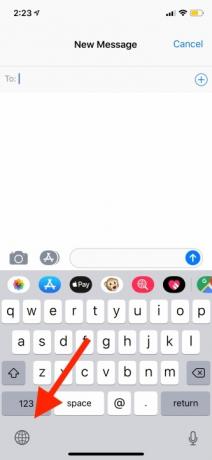
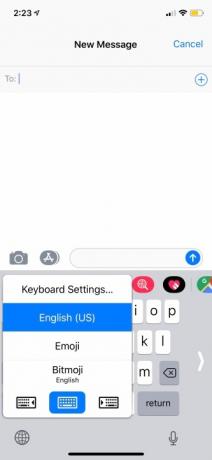
Ponieważ iPhone XS Max i iPhone XR są większe, używanie ich jedną ręką może być nieco trudne. Aby było to łatwiejsze, możesz skorzystać z klawiatury jednoręcznej, która przesuwa klawiaturę w lewo lub w prawo, w zależności od preferencji. Aby włączyć ustawienie, przejdź do Ustawienia > Ogólne > Klawiatury > Klawiatura jednoręczna. Następnie możesz wybrać, czy chcesz, aby znajdował się po prawej, czy po lewej stronie wyświetlacza iPhone'a.
Jeśli nie chcesz, aby to ustawienie było włączone przez cały czas, możesz je także włączać i wyłączać za pośrednictwem iMessage. Podczas pisania naciśnij i przytrzymaj ikonę kuli ziemskiej w lewym dolnym rogu wyświetlacza i wybierz, czy chcesz używać prawej, czy lewej klawiatury. Aby ją wyłączyć, ponownie naciśnij długo ikonę i dotknij opcji środkowej klawiatury.
Zalecenia redaktorów
- iPhone właśnie został sprzedany na aukcji za szaloną kwotę
- Ten składany telefon jest lżejszy niż iPhone 14 Pro Max
- Ten mały gadżet zapewnia najlepszą funkcję iPhone'a 14 za 149 dolarów
- Masz iPhone'a, iPada lub Apple Watch? Musisz go zaktualizować już teraz
- 16 najlepszych aplikacji do przesyłania wiadomości na Androida i iOS w 2023 r